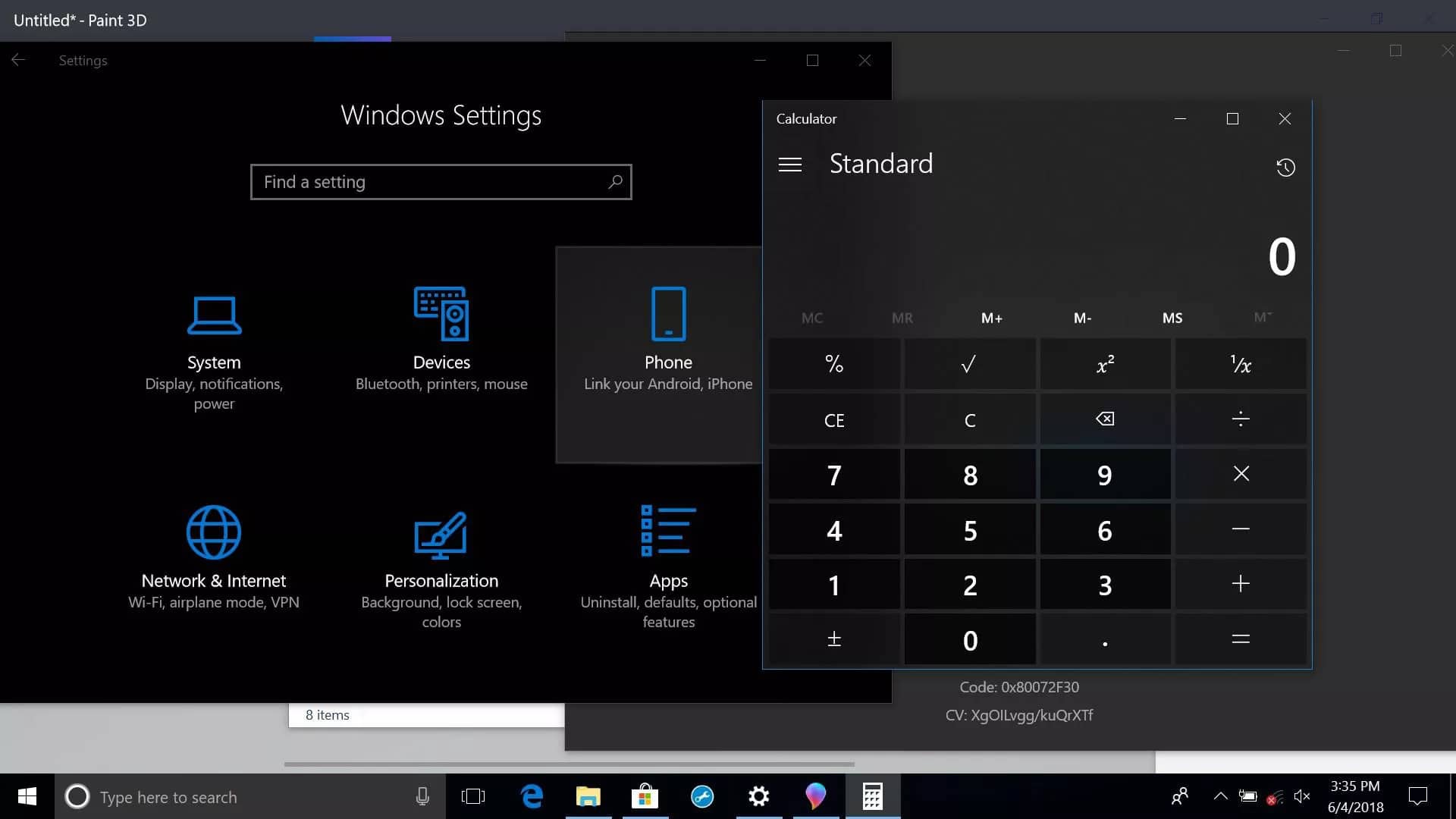 ในขณะนี้ผู้ที่รู้จักในนามโหมดมืดได้รับความนิยมในแอพพลิเคชั่นมากมายทุกประเภทรวมถึง Windows 10 . ดังนั้น บริษัท พัฒนาซอฟต์แวร์หลายแห่งจึงเริ่มรวมโหมดเหล่านี้เข้ากับโปรแกรมของตนเช่นธีมมืดของ Google Chrome .
ในขณะนี้ผู้ที่รู้จักในนามโหมดมืดได้รับความนิยมในแอพพลิเคชั่นมากมายทุกประเภทรวมถึง Windows 10 . ดังนั้น บริษัท พัฒนาซอฟต์แวร์หลายแห่งจึงเริ่มรวมโหมดเหล่านี้เข้ากับโปรแกรมของตนเช่นธีมมืดของ Google Chrome .
ควรสังเกตว่าชุดรูปแบบสีเข้มเหล่านี้ช่วยปรับปรุงประสบการณ์การใช้งานโปรแกรมโดยเฉพาะอย่างยิ่งถ้าเราเป็นผู้ใช้ที่ใช้เวลาหลายชั่วโมงอยู่หน้าจอและยังช่วยประหยัดแบตเตอรี่ ดังที่เรากล่าวถึง Windows 10 ระบบปฏิบัติการ ตัวเองมีชุดรูปแบบสีเข้มของตัวเองในระบบ องค์ประกอบ . อย่างไรก็ตามในบรรทัดเหล่านี้เราจะแสดงวิธีเปิดใช้งานเร็วกว่าปกติมาก
Windows 10 dark mode ต้องได้รับการปรับปรุง
นี่คือสิ่งที่เราจะทำได้ด้วยการคลิกเมาส์เพียงครั้งเดียวหรือใช้ การรวมกันของกุญแจ . แน่นอนว่าเราต้องจำไว้ว่าในขณะนี้โหมดมืดใน Windows 10 ทำงานได้ในองค์ประกอบบางส่วนของระบบปฏิบัติการเท่านั้น ในขณะเดียวกันแอปพลิเคชั่นบางตัวรองรับโหมดมืดบางส่วนดังนั้นจึงมีผลกับองค์ประกอบบางอย่างของ อินเตอร์เฟซ ตัวเอง
ดังนั้นอาจกล่าวได้ว่านี่เป็นส่วนที่ยังมีการปรับปรุงอีกมาก ทำหน้าที่เป็นตัวอย่างที่ จัดการอุปกรณ์ or การลงทุนระบบโซล่าร์ ไม่รองรับโหมดมืดอย่างน้อยตอนนี้
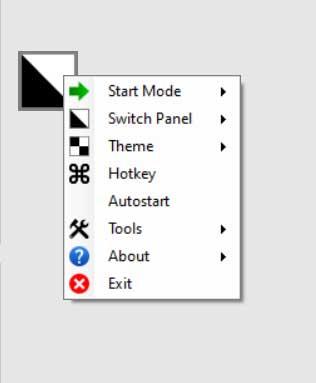
กับทุกสิ่งและด้วยแล้วเราจะพูดถึง โปรแกรม Easy Dark Mode แอปพลิเคชั่นฟรีสำหรับ Windows 10 ที่ช่วยให้เราเปลี่ยนเป็นโหมดมืดได้เร็วขึ้น พูดได้ว่าถ้าคุณสนใจคุณสามารถดาวน์โหลดโปรแกรมได้จาก การเชื่อมโยงนี้ .
ในขณะเดียวกันคุณต้องจำไว้ว่าแอพนี้ไม่ได้ปรับปรุงธีมสีเข้มของ Windows 10 อันที่จริงแล้วมันใช้งานได้จริง แต่ใช่มันจะมีประโยชน์สำหรับผู้ใช้ที่ใช้งานบางครั้ง แต่ไม่เสมอไปเนื่องจากมันจะช่วยเพิ่มความเร็วในการเปลี่ยนแปลงระหว่างโหมดการทำงาน
Easy Dark Mode เพื่อเร่งการเปลี่ยนเป็นโหมดมืดใน Windows 10
เป็นมูลค่าการกล่าวขวัญว่าโหมด Easy Dark เป็น แบบพกพา แอปพลิเคชันแม้ว่าเราจะสามารถกำหนดค่าให้ทำงานได้ การเริ่มต้น Windows 10 ในกรณีที่จำเป็น. เมื่อเรานำไปใช้งานโปรแกรมจะอยู่ใน ถาดระบบ ที่ไอคอนใหม่จะปรากฏขึ้น ดังนั้นเราจะต้องคลิกด้วยปุ่มเมาส์ขวาบนไอคอนเพื่อเข้าถึงเมนูการตั้งค่า เราต้องรู้ด้วยว่าเมื่อเราปิด Windows โปรแกรมมันไม่ได้เปลี่ยนไปยังหัวข้อก่อนหน้าดังนั้นเราจะต้องกลับไปด้วยตนเอง
ในขณะที่เรามักจะต้องไปที่การตั้งค่า / การปรับแต่ง / สี / เพื่อตั้ง โหมดมืดใน Windows 10 โปรแกรมทำให้เราง่ายขึ้น ด้วยสิ่งนี้เราต้องการบอกคุณว่าตัวอย่างเช่นเราสามารถสร้างแป้นพิมพ์ลัดที่กำหนดเองเพื่อให้การเปลี่ยนแปลงนั้นเกิดขึ้นในขณะนั้น ในการทำเช่นนี้เราคลิกขวาที่ถาด ไอคอน และเลือกปุ่มลัด
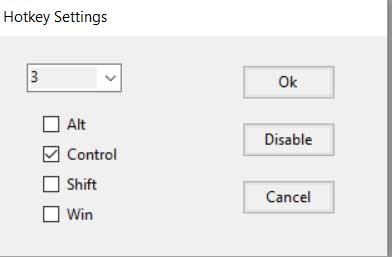
จากนั้นที่นี่เราจะมีความเป็นไปได้ที่จะกำหนดชุดคีย์ที่จะเปิดใช้งาน โหมดมืด ของ Windows 10 ในเวลานั้น ยิ่งไปกว่านั้นแอพพลิเคชั่นยังช่วยให้เราวางไอคอนลอยบนหน้าจอเพื่อให้เข้าถึงโปรแกรมได้โดยตรงยิ่งขึ้น เราบรรลุเป้าหมายนี้ได้จากตัวเลือกแผงสวิตช์
แน่นอนว่าเราต้องการ รุ่น 10 ของ Windows 1803 หรือสูงกว่าเพื่อเรียกใช้โปรแกรมนี้ที่เร่งการเปิดใช้งานชุดรูปแบบมืดของ Windows 10
